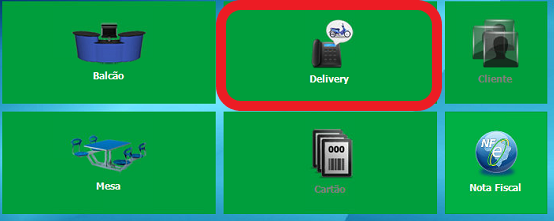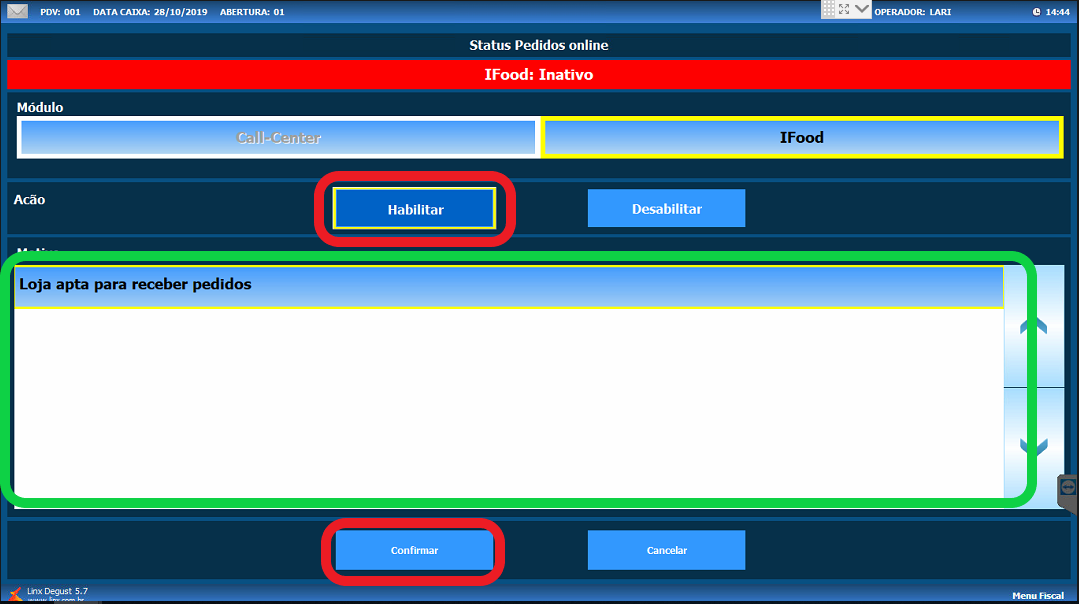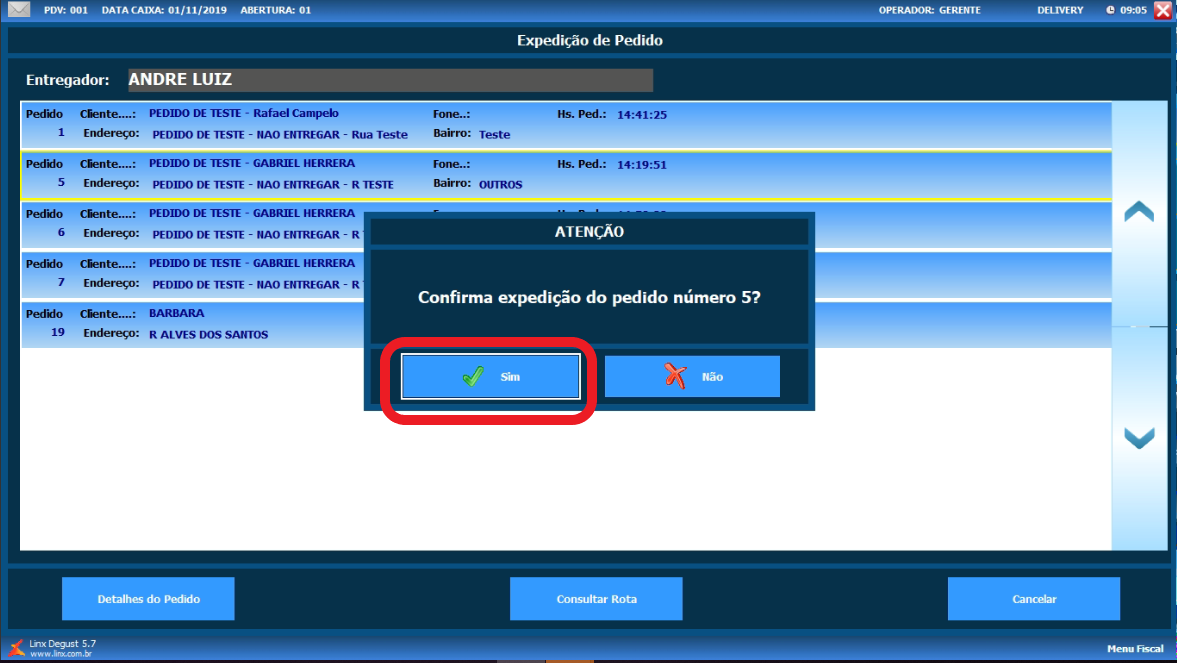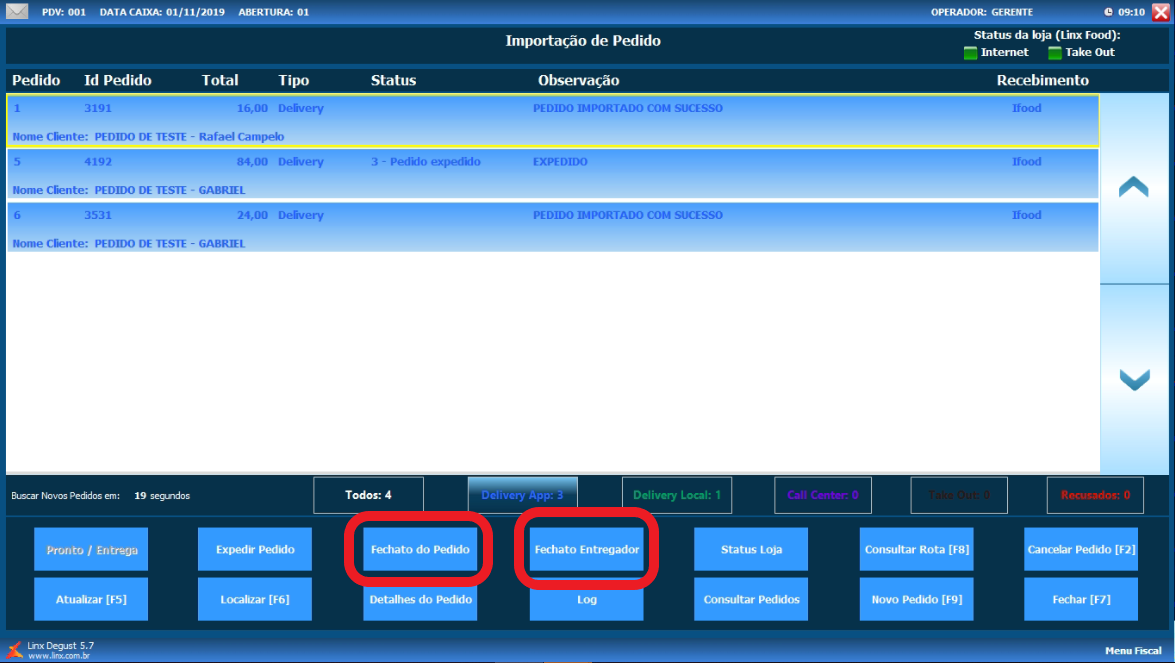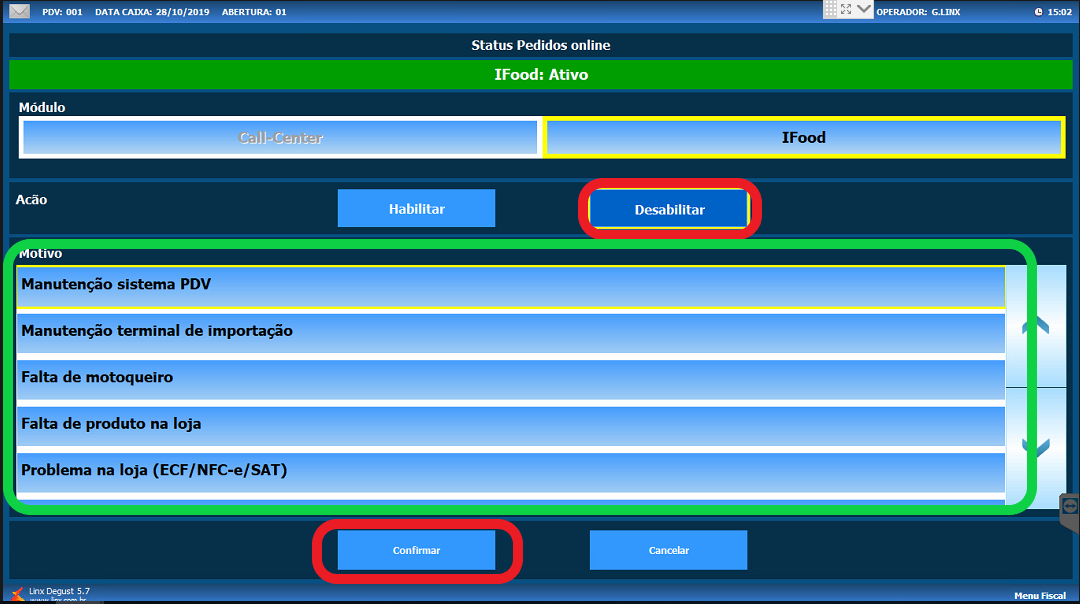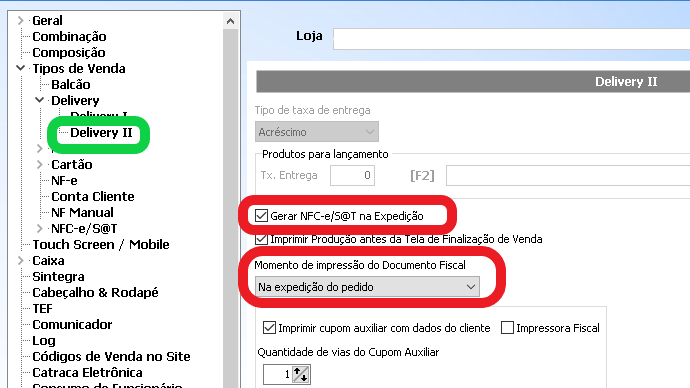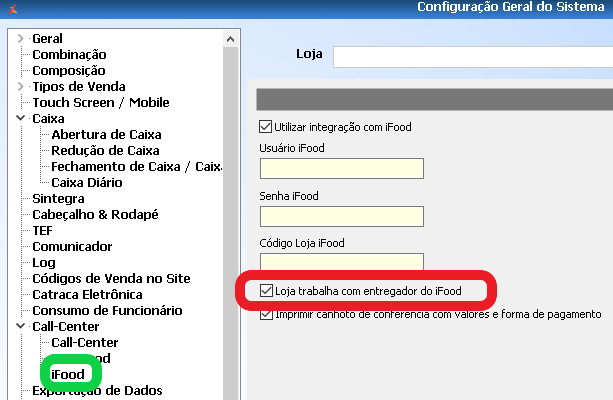Iniciando com o iFood
Abrindo a loja no iFood pelo Degust
Para abrir sua loja no iFood utilizando o Degust, você deve acessar o módulo delivery no PDV, como mostrado na imagem abaixo.
Antes de tentar abrir a loja pelo Degust, tenha certeza de que ela está dentro do horário de funcionamento configurado no iFood e que não esteja em pausa programada.
Após abrir o módulo delivery, será mostrado o menu do call-center, nele você deverá acessar a opção "Habilitar / Desabilitar Pedidos online (Call-Center)", como mostrado abaixo.
Acessando a opção a seguinte tela será apresentada, aqui você poderá habilitar a loja. Para isto, basta clicar no botão "Habilitar", selecionar "Loja apta para receber pedidos" e clicar em "Confirmar". Caso a loja seja aberta, o sistema retornará para o menu do Call-center, já mostrado anteriormente.
Recebendo pedidos pelo Degust
Quando receber um pedido um alerta sonoro será soado, o alerta indicado será semelhante ao do link a seguir: AlertaIFOOD.mp3.
Caso a loja esteja configurada para emitir o cupom na chegada do pedido, também será emitido o cupom fiscal junto deste sinal sonoro.
Após a chegada do pedido, você pode consulta-lo na tela de importação no seguinte caminho, como mostrado abaixo: "Delivery > Importação Linx Food / Pedidos online (Call-Center)"
A tela abaixo será exibida, você pode consultar os pedidos através dela, sendo mostrada sua situação na coluna observação. Você pode expedir o pedido quando quiser indicar que o mesmo saiu para entrega, isso pode ser feito clicando no botão "Expedir" na parte inferior da tela, como mostrado na imagem.
Após selecionar o operador serão exibidos os pedidos pendentes de expedição, então você pode expedi-lo clicando no pedido desejado e confirmando a expedição, como mostrado abaixo.
Após a expedição, para que a venda entre no caixa você precisará fazer o fechato do pedido. Para isso, você pode usar os dois botões indicados na imagem: O primeiro "Fechato do Pedido", permite que você feche os pedidos um a um, e "Fechato Entregador" permite que feche todos os pedidos que foram expedidos para um entregador específico.
Para que a venda contabilize para o caixa o pedido pode ser fechado.
Fechando a loja no iFood pelo Degust
A loja é fechada automaticamente após o período de operação configurado no iFood, porém caso seja necessário fechar a loja por algum outro motivo, você pode fazê-lo pelo Degust, no mesmo menu onde fez a abertura da loja, no seguinte caminho: "Delivery > Habilitar / Desabilitar Pedidos online (Call-Center)"
A loja será indicada como aberta na parte superior do menu, ai basta selecionar o botão "Desabilitar", indicar algum dos motivos padrão no campo destacado em verde e clicar em "Confirmar". Caso a loja seja fechada com sucesso o sistema retornará ao menu de Call-center.
Configurações na integração com o iFood
Nesta seção veremos algumas configurações que você pode alterar para adequar o funcionamento da integração com a operação de sua loja.
Alterando o momento de emissão do cupom fiscal
Os pedidos podem ser configurados para que seja emitido seu cupom fiscal no momento da chegada do pedido pela integração ou para o momento da expedição. Você pode definir a emissão do cupom na chegada do pedido através do seguinte caminho: "Configurações e Cadastros > Configuração Geral > Delivery > Delivery I"
Marcando a opção indicada na imagem acima o cupom fiscal passa a ser emitido no MOMENTO EM QUE O PEDIDO CHEGA a tela de importação.
Para que o cupom seja emitido apenas no momento da expedição você precisará desmarcar a opção de "Fechamento direto", mostrada anteriormente e marcar a opções indicadas na imagem abaixo. Você chegará neste menu seguindo o caminho: "Configurações e Cadastros > Configuração Geral > Delivery > Delivery II".
Marcando a opção indicada na imagem acima o cupom fiscal passa a ser emitido no MOMENTO EM QUE O PEDIDO É EXPEDIDO.
Indicando se a loja utiliza o entregador do iFood
Para uso com a integração você pode ou não ser optante do entregador do iFood. Você pode fazer essa indicação no menu mostrado abaixo, no seguinte caminho: "Configurações e Cadastros > Configuração Geral > Call-Center > iFood".
Caso a loja apenas entregador do iFood, a opção deve estar marcada.
Não é possível que a loja opere com as duas opções (Entregador próprio e Entregador iFood).
Configurando uma nova forma de pagamento
Caso comece a trabalhar com uma nova forma de pagamento no iFood você deverá indicar isso em seu PDV. Você deve indicar o código do finalizador na coluna "Código da Instituição (Integração)" para a respectiva forma de pagamento, como indicado na imagem abaixo. Você pode acessar esse menu através do seguinte caminho: "Configurações e Cadastros > Finalizadores > Configuração de Finalizadores".
Abaixo você pode ver duas tabelas com os códigos de cada forma de pagamento para configurar. A primeira tabela mostra os de pagamento online, que são obrigatórios e a segunda mostra os que a loja pode ser optante, onde é enviado o POS ao cliente.
Nº | Descrição | Código da Instituição (Integração) | Sugestão de Receita cadastrada (Franqueadora) | Obrigatório |
|---|---|---|---|---|
| 1 | PAYPAL | PAY | (IFOOD) PAYPAL | X |
| 2 | DESCONTO | BON | (IFOOD) DESCONTO | X |
| 3 | VOUCHER | VOUCHER | (IFOOD) VOUCHER | X |
| 4 | DINHEIRO | DIN | (IFOOD) DINHEIRO | X |
| 5 | VISA ELECTRON | VISE | (IFOOD) VISA DEBITO | X |
| 6 | MASTERCARD MAESTRO | MCMA | (IFOOD) MASTERCARD DEBITO | X |
| 7 | HIPERCARD ONLINE | HIPER | (IFOOD) HIPERCARD | X |
| 8 | ELO | ELO | (IFOOD) ELO CREDITO | X |
| 9 | AMEX | AM | (IFOOD) AMEX | X |
| 10 | MASTERCARD | MC | (IFOOD) MASTERCARD CREDITO | X |
| 11 | VISA (*) | VIS | (IFOOD) VISA CREDITO | X |
| 12 | DINERS | DNR | (IFOOD) DINNERS | X |
| 13 | IFOOD CORP | IFE | (IFOOD) IFOOD CORP | X |
| 14 | VR REFEIÇÃO ONLINE | VRO | (IFOOD) VR | X |
| 15 | CARTÃO REFEIÇÃO TICKET RESTAURANTE | TRO | (IFOOD) TICKET RESTAURANTE | X |
| 16 | CARTÃO REFEIÇÃO SODEXO | SRP | (IFOOD) SODEXO | X |
| 17 | CARTÃO REFEIÇÃO ALELO | ALR | (IFOOD) ALELO | X |
| 18 | TICKET ALIMENTAÇÃO ONLINE | TAO | (IFOOD) TICKET ALIMENTACAO | X |
| 19 | CARNET | CARNET | (IFOOD) CARNET | X |
| 20 | CHEF CARD | CHF | (IFOOD) CHEF CARD | X |
| 21 | AMERICAN EXPRESS (*) | MXAM | (IFOOD) AMERICAN EXPRESS | X |
| 22 | MASTERCARD (*) | MXMC | (IFOOD) MASTERCARD CREDITO | X |
| 23 | TODITO CASH | TOD | (IFOOD) TODITO CASH | X |
| 24 | ELO DÉBITO | ELOD | (IFOOD) ELO DEBITO | X |
| 25 | VISA (*) | MXVIS | (IFOOD) VISA CREDITO | X |
| 26 | APPLE PAY MASTER | APL_MC | (IFOOD) APPLE PAY MASTER | X |
| 27 | APPLE PAY VISA | APL_VIS | (IFOOD) APPLE PAY VISA | X |
| 28 | GOOGLE PAY ELO | GPY_ELO | (IFOOD) GOOGLE PAY ELO | X |
| 29 | GOOGLE PAY MASTER | GPY_MC | (IFOOD) GOOGLE PAY MASTER | X |
| 30 | GOOGLE PAY MASTER (*) | GPY_MXMC | (IFOOD) GOOGLE PAY MASTER | X |
| 31 | GOOGLE PAY VISA | GPY_MXVIS | (IFOOD) GOOGLE PAY VISA | X |
| 32 | GOOGLE PAY VISA (*) | GPY_VIS | (IFOOD) GOOGLE PAY VISA | X |
| 33 | LOOP CLUB | LPCLUB | (IFOOD) LOOP CLUB | X |
| 34 | MOVILE PAY AMEX | MOVPAY_AM | (IFOOD) MOVILE PAY AMEX | X |
| 35 | MOVILE PAY DINERS | MOVPAY_DNR | (IFOOD) MOVILE PAY DINERS | X |
| 36 | MOVILE PAY ELO | MOVPAY_ELO | (IFOOD) MOVILE PAY ELO | X |
| 37 | MOVILE PAY HIPERCARD | MOVPAY_HIPER | (IFOOD) MOVILE PAY HIPERCARD | X |
| 38 | MOVILE PAY MASTER | MOVPAY_MC | (IFOOD) MOVILE PAY MASTER | X |
| 39 | MOVILE PAY VISA | MOVPAY_VIS | (IFOOD) MOVILE PAY VISA | X |
| 40 | MOVILE PAY | MPAY | (IFOOD) MOVILE PAY | X |
| 41 | PSE | PSE | (IFOOD) PSE | X |
| 42 | VA ONLINE | VA_ON | (IFOOD) VA ONLINE | X |
As formas indicadas com (*) aparentemente estão duplicadas na tabela do iFood, porém tem códigos diferentes de integração, não é certo qual código é usado ou se os dois podem ser recebidos, então devem ser cadastrados.
Os finalizadores abaixo são para pagamento por POS, quando a loja envia uma máquina de cartão ao cliente.
| Nº | Descrição | Código da Instituição (Integração) | Sugestão de Receita cadastrada (Franqueadora) | Obrigatório |
|---|---|---|---|---|
| 1 | CREDITO – DINERS (MAQUINA) | DNREST | (OFF) DINNERS POS | |
| 2 | DEBITO – MASTERCARD (MAQUINA) | MEREST | (OFF) MASTERCARD DEBITO POS | |
| 3 | DEBITO – VISA (MAQUINA) | VIREST | (OFF) VISA DEBITO POS | |
| 4 | CREDITO – AMERICAN EXPRESS (MÁQUINA) | RAM | (OFF) AMEX POS | |
| 5 | CREDITO – VISA (MAQUINA) | VSREST | (OFF) VISA CREDITO POS | |
| 6 | CREDITO – MASTERCARD (MAQUINA) | RDREST | (OFF) MASTERCARD CREDITO POS | |
| 7 | CREDITO – HIPERCARD (MAQUINA) | RHIP | (OFF) HIPERCARD POS | |
| 8 | CREDITO – ELO (MAQUINA) | REC | (OFF) ELO CREDITO POS | |
| 9 | DEBITO – ELO (MAQUINA) | RED | (OFF) ELO DEBITO POS | |
| 10 | CREDITO – BANRICOMPRAS (MAQUINA) | BANRC | (OFF) BANRICOMPRAS CRED POS | |
| 11 | DEBITO – BANRICOMPRAS (MAQUINA) | BANRD | (OFF) BANRICOMPRAS DEBT POS | |
| 12 | CREDITO – GOODCARD (MAQUINA) | GOODC | (OFF) GOODCARD POS | |
| 13 | CREDITO – VERDECARD (MAQUINA) | VERDEC | (OFF) VERDECARD POS | |
| 14 | TERMINAL BANCARIA –PAGO CONTRA ENTREGA | GER_CT | (OFF) TERM BARCARIA POS | |
| 15 | VALE – VR SMART | VR_SMA | (OFF) VR SMART POS | |
| 16 | VALE – TICKET RESTAURANTE (CARTAO) | TRE | (OFF) TICKET POS | |
| 17 | VALE – ALELO REFEICAO / VISA VALE (CARTAO) | VVREST | (OFF) ALELO POS | |
| 18 | VALE – GREEN CARD (CARTAO) | GRNCAR | (OFF) GREEN CARD POS | |
| 19 | VALE – SODEXO (CARTAO) | RSODEX | (OFF) SODEXO POS | |
| 20 | VALE – VALE CARD | VALECA | (OFF) VALE CARD POS | |
| 21 | VALE – VEROCARD (CARTAO) | TVER | (OFF) VEROCARD POS | |
| 22 | VALE – REFEISUL (CARTAO) | RSELE | (OFF) REFEISUL POS | |
| 23 | VALE – COOPER CARD (CARTAO) | CPRCAR | (OFF) COOPER CARD POS | |
| 24 | VALE – GREEN CARD (PAPEL) | GRNCPL | (OFF) GREEN CARD PAPEL | |
| 25 | CHEQUE | CHE | (OFF) CHEQUE | |
| 26 | CREDITO | CRE | (OFF) CREDITO | |
| 27 | GER_CC CRÉDITO (MAQUINA) | GER_CC | (OFF) GER_CC CREDITO | |
| 28 | GER_CC DÉBITO (MAQUINA) | GER_DC | (OFF) GER_CC DEBITO | |
| 29 | NUGO CRÉDITO (MAQUINA) | NUGO | (OFF) NUGO CREDITO | |
| 30 | VA OFFLINE | VA_OFF | (OFF) VA OFFLINE | |
| 31 | BEN VISA REFEIÇÃO | BENVVR | (OFF) BEN VISA REFEICAO | |
| 32 | NUTRICARD REFEIÇÃO E ALIMENTAÇÃO | NUTCRD | (OFF) NUTRICARD REFEICAO E ALIMENTACAO | |
| 33 | VISA REFEIÇÃO | VISAVR | (OFF) VISA REFEICAO | |
| 34 | QR CODE | QRC | (OFF) QR CODE |
Está com alguma dúvida?
Consulte todos nossos guias na busca de nossa página principal clicando aqui.